
Win7电脑睡眠后老是立即又自动唤醒怎么办?
时间:2021-06-04 10:49:10
作者:yanadmin
来源:60xp系统管家
1. 扫描二维码随时看资讯
2. 请使用手机浏览器访问:
http://m.60xp.com/course/9116.html
手机查看
睡眠是计算机的一种待机模式,许多用户在短暂离开后更喜欢睡眠模式而不是将其关闭电脑。但是有些win7用户的电脑休眠后会自动唤醒是怎么了?下面跟着小编一起来看看怎么解决吧。
解决办法:
1、首先打开电脑的控制面板,点击硬件和声音选项。
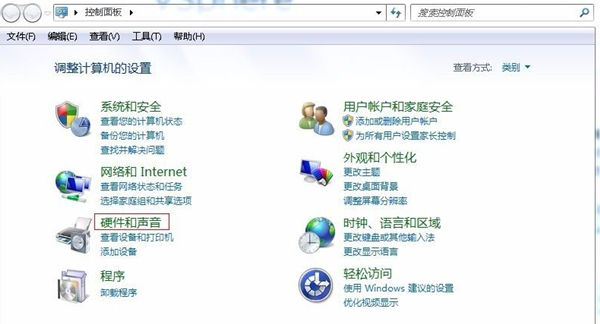
2、然后找到电源选项,点击下面的更改计算机睡眠时间。
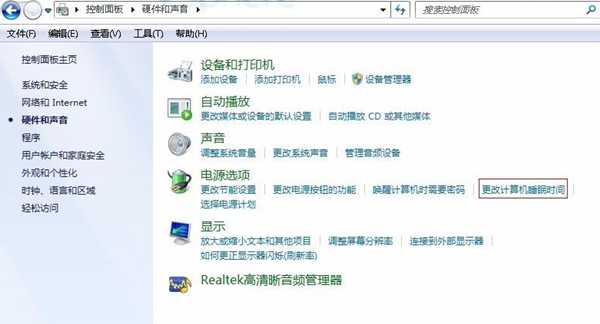
3、找到高级电源设置。点击更改高级电源设置。
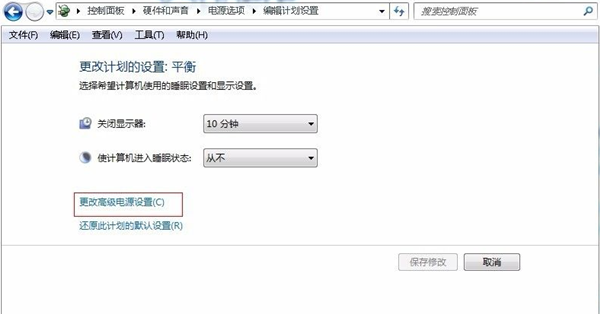
4、找到睡眠选项,点击前面的 号,展开选项,点击允许使用唤醒定时器前的 号,看到了吗,默认的状态是启用。这就是为什么win7休眠后自动唤醒的原因所在。
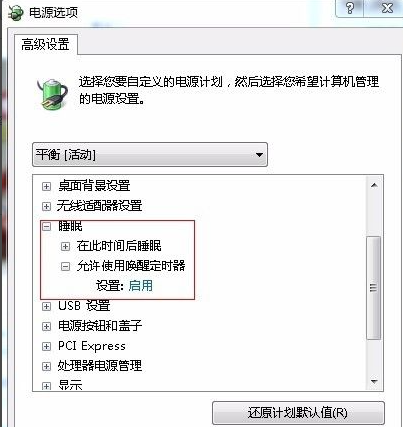
5、现在我们把状态改为禁用状态,应用一下后点击确定按钮,这下子win7休眠后自动唤醒的现象就被我们解决掉了,再也不用担心离开后电脑自动被唤醒而浪费资源了。
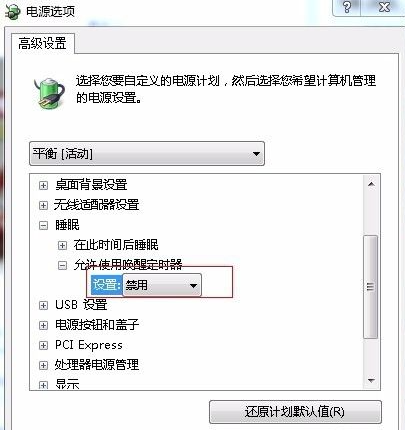
win7睡眠模式自动唤醒的解决方法就到这里,有出现这个问题的朋友不妨试试上面的方法操作一下吧。
相关教程
热门教程
- 周
- 总
- 1000次 1 Win7旗舰版如何设置锁屏密码的方法?
- 781次 2 Win7旗舰版如何一键还原系统?Win7一键还原系统的方法
- 707次 3 打印机怎么连接电脑?Win7共享打印机无法连接怎么办?
- 676次 4 Win7系统如何隐藏任务栏应用图标?任务栏图标隐藏方法有哪些
- 657次 5 win7鼠标键盘动不了怎么办_win7鼠标键盘失灵的解决办法
- 651次 6 Win7系统如何延长自动锁屏时间?Win7延迟自动锁屏的方法
- 630次 7 重装Win7系统BOOTNGR is missing怎么修复?
- 619次 8 Win7家庭版如何给文件夹设置密码?Win7文件夹加密方法
- 610次 9 win7如何删掉今日热点
- 587次 10 怎么开启windows7的无线网络图标?
人气教程排行
- 1147次 1 Win10如何取消平板模式?平板模式如何切换回传统桌面?
- 1057次 2 关机后一直卡在“正在准备 Windows,请不要关闭你的计算机”怎么办?
- 1052次 3 Win10系统如何禁止自动安装捆绑软件?
- 1028次 4 bashrc配置文件是什么?linux如何编辑bashrc配置文件?
- 1015次 5 WinXP系统要怎么重装?在线重装xp系统图文教程
- 1000次 6 Win7旗舰版如何设置锁屏密码的方法?
- 992次 7 WinXP打开图片提示“该文件没有与之关联的程序来执行该操作”怎么办?
- 964次 8 Deepin Linux怎么安装?Deepin Linux安装步骤简述
- 961次 9 Linux(CentOS)如何安装DNS服务器?
- 900次 10 linux系统如何清理和避免僵尸进程?




